display CITROEN C3 2020 InstruktionsbÖcker (in Swedish)
[x] Cancel search | Manufacturer: CITROEN, Model Year: 2020, Model line: C3, Model: CITROEN C3 2020Pages: 212, PDF Size: 6.26 MB
Page 84 of 212

82
Körning
– Krävs för att upprätthålla en behaglig
temperatur i kupén.
–
Borttagning av imma är aktiverad.
–
Bromsassistans används.
I dessa fall blinkar den här kontrollampan
under flera sekunder och släcks sedan.
När motorn har startats om, är STOP-
läget inte tillgängligt förrän
fordonshastigheten understiger 8
km/h.
Vid parkeringsmanövrer, är STOP-läget
inte tillgänglig under några sekunder
efter att backen har lagts ur eller när ratten
vrids.
Omstart av motorn (START-läge)
Motorn startas om automatiskt så snart föraren
indikerar avsikt att köra iväg igen.
►
Med manuell växellåda
: med
kopplingspedalen helt nedtrampad.
►
Med automatlåda
:
•
Med växelväljaren i läge D
eller M: med
bromspedalen uppsläppt.
•
Med växelväljaren i läge N
och
bromspedalen uppsläppt: med växelväljaren
i läge D eller M.
•
Med växelväljaren i läge P
och
bromspedalen nedtrampad: med
växelväljaren i läge R, N, D eller M.
•
Backväxeln läggs i.
Specialfall
Motorn kommer starta om automatiskt om alla
driftsförhållanden har uppfyllts, och i följande fall.
–
Bilens hastighet överstiger 3 km/h.
–
V
issa specifika förhållanden (bromsassistans,
luftkonditioneringsinställning etc.).
I dessa fall blinkar den här kontrollampan
under flera sekunder och släcks sedan.
Funktionsfel
Vid funktionsfel blinkar knappens kontrollampa
en stund och lyser sedan med fast sken.
Låt en CITROËN-auktoriserad verkstad eller en
annan kvalificerad verkstad kontrollera systemet.
Bilen stannar i STOP-läge
Alla varningslampor på instrumentpanelen tänd
om detta fel uppstår.
►
Slå av tändningen och starta sedan motorn
igen med nyckeln eller ” ST
ART/STOP”-knappen.
Stop & Start-systemet kräver ett
12 V-batteri med specifika egenskaper
och tekniska data.
Alla ingrepp på batteriet får endast utföras
av en CITROËN-verkstad eller en annan
kvalificerad verkstad.
Däcktrycksvarnare
Systemet kontrollerar automatiskt däckens tryck
när du kör.
Det jämför signaler från hjulhastighetssensorerna
med särskilda referensvärden, som måste
nollställas efter varje justering av däcktrycket
eller efter byte av ett hjul.
Systemet sänder en varning så snart det
upptäcker att trycket sjunker i ett eller flera däck.
Däcktrycksvarnarens funktion innebär
inte att föraren kan vara mindre
uppmärksam.
Trycket i däcken måste fortfarande checkas
regelbundet (även reservhjulet) samt före
varje långfärd.
Om bilen körs med lågt däcktryck, särskilt
under krävande förhållanden (tung last, hög
hastighet och långa körsträckor):
–
försämrad väghållning.
–
förlänger bromssträckor
.
–
orsakar ökat däckslitage.
–
ökar bränsleförbrukningen.
Däcktrycken som har definierats för bilen
står på däcktrycksdekalen.
Mer information om bilens
identifieringsuppgifter finns under
motsvarande rubrik.
Kontroll av däcktryck
Däcktrycken ska checkas med kalla däck
(efter 1 timmas stillastående eller efter en
körsträcka som understiger 10 km i måttlig
fart).
I annat fall ska tryckvärdena på etiketten ökas
med 0,3 bar.
Snökedjor
Systemet ska inte nollställas efter
montering eller demontering av snökedjor.
Däcktrycksvarning
Denna varning indikeras via en
varningslampa som lyser med fast sken,
åtföljt av en ljudsignal och, beroende på vilken
utrustning som är installerad, ett meddelande på
displayen.
► Sänk genast hastigheten och undvik kraftiga
rattvridningar och inbromsningar.
► Stanna så fort trafikförhållandena tillåter
detta.
Den detekterade däcktrycksförlusten
innebär inte alltid en synlig deformation
av däcket.
Nöj dig inte med enbart en visuell kontroll.
► Om du har en kompressor, exempelvis
den som finns i satsen för provisorisk
punkteringsreparation, kan du kontrollera trycket
i de fyra däcken när de är kalla.
► Kör försiktigt med lägre hastighet, om det inte
går att utföra denna kontroll direkt.
► Använd satsen för provisorisk
punkteringsreparation eller reservhjulet
(beroende på utrustning) om du har fått
punktering på ett däck.
Page 85 of 212
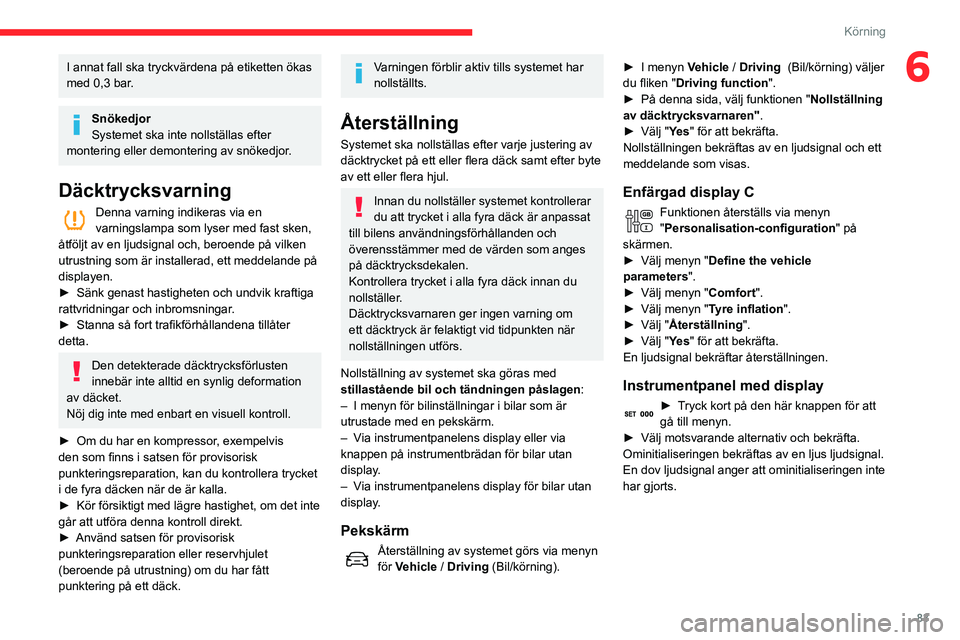
83
Körning
6I annat fall ska tryckvärdena på etiketten ökas
med 0,3 bar.
Snökedjor
Systemet ska inte nollställas efter
montering eller demontering av snökedjor.
Däcktrycksvarning
Denna varning indikeras via en
varningslampa som lyser med fast sken,
åtföljt av en ljudsignal och, beroende på vilken
utrustning som är installerad, ett meddelande på
displayen.
►
Sänk genast hastigheten och undvik kraftiga
rattvridningar och inbromsningar
.
►
Stanna så fort trafikförhållandena tillåter
detta.
Den detekterade däcktrycksförlusten
innebär inte alltid en synlig deformation
av däcket.
Nöj dig inte med enbart en visuell kontroll.
►
Om du har en kompressor
, exempelvis
den som finns i satsen för provisorisk
punkteringsreparation, kan du kontrollera trycket
i de fyra däcken när de är kalla.
►
Kör försiktigt med lägre hastighet, om det inte
går att utföra denna kontroll direkt.
►
Använd satsen för provisorisk
punkteringsreparation eller reservhjulet
(beroende på utrustning) om du har fått
punktering på ett däck.
Varningen förblir aktiv tills systemet har
nollställts.
Återställning
Systemet ska nollställas efter varje justering av
däcktrycket på ett eller flera däck samt efter byte
av ett eller flera hjul.
Innan du nollställer systemet kontrollerar
du att trycket i alla fyra däck är anpassat
till bilens användningsförhållanden och
överensstämmer med de värden som anges
på däcktrycksdekalen.
Kontrollera trycket i alla fyra däck innan du
nollställer.
Däcktrycksvarnaren ger ingen varning om
ett däcktryck är felaktigt vid tidpunkten när
nollställningen utförs.
Nollställning av systemet ska göras med
stillastående bil och tändningen påslagen :
–
I menyn för bilinställningar i bilar som är
utrustade med en pekskärm.
–
V
ia instrumentpanelens display eller via
knappen på instrumentbrädan för bilar utan
display.
–
V
ia instrumentpanelens display för bilar utan
display.
Pekskärm
Återställning av systemet görs via menyn
för Vehicle / Driving (Bil/körning). ►
I menyn
Vehicle /
Driving (Bil/körning) väljer
du fliken "Driving function ".
►
På denna sida, välj funktionen "
Nollställning
av däcktrycksvarnaren" .
►
Välj "
Ye s
" för att bekräfta.
Nollställningen bekräftas av en ljudsignal och ett
meddelande som visas.
Enfärgad display C
Funktionen återställs via menyn
"Personalisation-configuration " på
skärmen.
►
Välj menyn " Define the vehicle
parameters ".
►
Välj menyn " Comfort
".
►
Välj menyn " T
yre inflation ".
►
Välj "
Återställning".
►
Välj "
Ye s " för att bekräfta.
En ljudsignal bekräftar återställningen.
Instrumentpanel med display
► Tryck kort på den här knappen för att
gå till menyn.
►
Välj motsvarande alternativ och bekräfta.
Ominitialiseringen bekräftas av en ljus ljudsignal.
En dov ljudsignal anger att ominitialiseringen inte
har gjorts.
Page 89 of 212

87
Körning
6information om hastighetsgränser från
systemet.
Enheten för hastighetsbegränsning (km/h
eller mph) beror på vilket land du kör i.
Detta bör tas hänsyn till så att du observerar
de faktiska hastighetsbegränsningarna.
För att systemet ska fungera korrekt vid
byte av land måste hastighetsenheten i
instrumentpanelen motsvara den för det land
du kör i.
Den automatiska avläsningen av
hastighetsskyltar är en körhjälpsfunktion
och visar inte alltid de korrekta
hastighetsgränserna.
De hastighetsskyltar som finns längs vägen
gäller alltid före den hastighet som systemet
visar.
Systemet är framtaget för att känna
av hastighetsskyltar som följer
Wienkonventionen för vägmärken och
signaler.
Hastighetsgränser som bara gäller i
specifika fall, till exempel för långtradare,
visas inte.
Visningen av hastighetsgränserna i
instrumentpanelen uppdateras varje gång
vid passering av en hastighetsskylt som rör
personbilar och andra lättare fordon.
Aktivering / inaktivering
Vid varje start av motorn är systemet aktivt som
standard.
Den ställs in via fordonets
konfigurationsmeny.
Information som visas på
instrumentpanelen
Systemet är aktiverat: "MAX” visas på
instrumentpanelen.
Informationen gällande avkänning av
hastighetsgränser visas efter färddatorns data.
För att visa den:
► Tryck på knappen på torkarspakens ände.
► Tryck på reglaget på ratten.
Så fort systemet läser av en hastighetsgräns
visas hastigheten direkt på instrumentpanelen
tillsammans med ett meddelande.
Föraren kan anpassa bilens hastighet i enlighet
med informationen som systemet tillhandahåller.
Ett meddelande visas och "MEM" blinkar
på displayen: med fartbegränsare eller
farthållare aktiverad föreslår systemet en
hastighetsinställning.
Funktionsbegränsningar
Systemet tar inte hänsyn till minskade
hastighetsbegränsningar, och i synnerhet inte i
följande fall:
–
oväder (regn, snö),
–
luftföroreningar,
Page 142 of 212
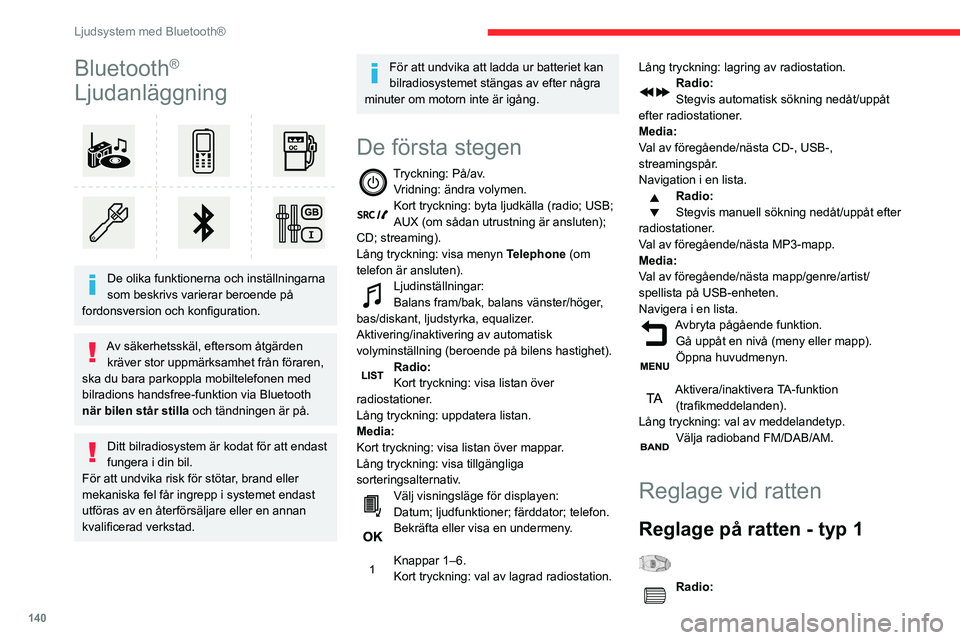
140
Ljudsystem med Bluetooth®
Bluetooth®
Ljudanläggning
De olika funktionerna och inställningarna
som beskrivs varierar beroende på
fordonsversion och konfiguration.
Av säkerhetsskäl, eftersom åtgärden kräver stor uppmärksamhet från föraren,
ska du bara parkoppla mobiltelefonen med
bilradions handsfree-funktion via Bluetooth
när bilen står stilla och tändningen är på.
Ditt bilradiosystem är kodat för att endast
fungera i din bil.
För att undvika risk för stötar, brand eller
mekaniska fel får ingrepp i systemet endast
utföras av en återförsäljare eller en annan
kvalificerad verkstad.
För att undvika att ladda ur batteriet kan
bilradiosystemet stängas av efter några
minuter om motorn inte är igång.
De första stegen
Tryckning: På/av. Vridning: ändra volymen.
Kort tryckning: byta ljudkälla (radio; USB;
AUX (om sådan utrustning är ansluten);
CD; streaming).
Lång tryckning: visa menyn Telephone (om
telefon är ansluten).
Ljudinställningar:
Balans fram/bak, balans vänster/höger,
bas/diskant, ljudstyrka, equalizer.
Aktivering/inaktivering av automatisk
volyminställning (beroende på bilens hastighet).
Radio:
Kort tryckning: visa listan över
radiostationer.
Lång tryckning: uppdatera listan.
Media:
Kort tryckning: visa listan över mappar.
Lång tryckning: visa tillgängliga
sorteringsalternativ.
Välj visningsläge för displayen:
Datum; ljudfunktioner; färddator; telefon.
Bekräfta eller visa en undermeny.
Knappar 1–6.
Kort tryckning: val av lagrad radiostation. Lång tryckning: lagring av radiostation.
Radio:
Stegvis automatisk sökning nedåt/uppåt
efter radiostationer.
Media:
Val av föregående/nästa CD-, USB-,
streamingspår.
Navigation i en lista.
Radio:
Stegvis manuell sökning nedåt/uppåt efter
radiostationer.
Val av föregående/nästa MP3-mapp.
Media:
Val av föregående/nästa mapp/genre/artist/
spellista på USB-enheten.
Navigera i en lista.
Avbryta pågående funktion. Gå uppåt en nivå (meny eller mapp).
Öppna huvudmenyn.
Aktivera/inaktivera TA-funktion (trafikmeddelanden).
Lång tryckning: val av meddelandetyp.
Välja radioband FM/DAB/AM.
Reglage vid ratten
Reglage på ratten - typ 1
Radio:
Page 144 of 212
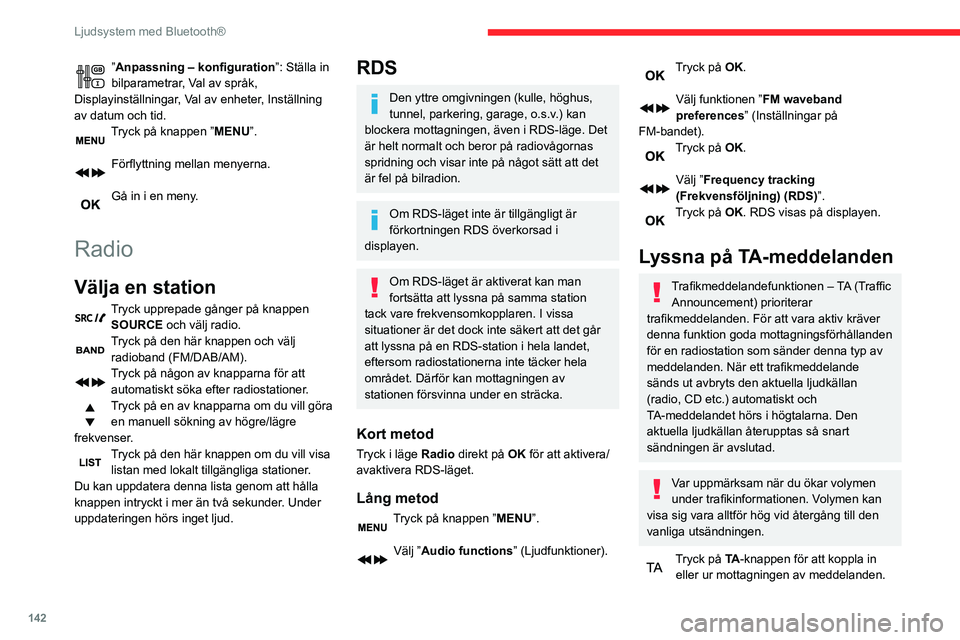
142
Ljudsystem med Bluetooth®
”Anpassning – konfiguration”: Ställa in
bilparametrar, Val av språk,
Displayinställningar, Val av enheter, Inställning
av datum och tid.
Tryck på knappen ”MENU”.
Förflyttning mellan menyerna.
Gå in i en meny.
Radio
Välja en station
Tryck upprepade gånger på knappen
SOURCE och välj radio.
Tryck på den här knappen och välj radioband (FM/DAB/AM).
Tryck på någon av knapparna för att automatiskt söka efter radiostationer.
Tryck på en av knapparna om du vill göra en manuell sökning av högre/lägre
frekvenser.
Tryck på den här knappen om du vill visa listan med lokalt tillgängliga stationer.
Du kan uppdatera denna lista genom att hålla
knappen intryckt i mer än två sekunder. Under
uppdateringen hörs inget ljud.
RDS
Den yttre omgivningen (kulle, höghus,
tunnel, parkering, garage, o.s.v.) kan
blockera mottagningen, även i RDS-läge. Det
är helt normalt och beror på radiovågornas
spridning och visar inte på något sätt att det
är fel på bilradion.
Om RDS-läget inte är tillgängligt är
förkortningen RDS överkorsad i
displayen.
Om RDS-läget är aktiverat kan man
fortsätta att lyssna på samma station
tack vare frekvensomkopplaren. I vissa
situationer är det dock inte säkert att det går
att lyssna på en RDS-station i hela landet,
eftersom radiostationerna inte täcker hela
området. Därför kan mottagningen av
stationen försvinna under en sträcka.
Kort metod
Tryck i läge Radio direkt på OK för att aktivera/
avaktivera RDS-läget.
Lång metod
Tryck på knappen ”MENU”.
Välj ”Audio functions ” (Ljudfunktioner).
Tryck på OK.
Välj funktionen ”FM waveband
preferences ” (Inställningar på
FM-bandet).
Tryck på OK.
Välj ”Frequency tracking
(Frekvensföljning) (RDS)”.
Tryck på OK. RDS visas på displayen.
Lyssna på TA-meddelanden
Trafikmeddelandefunktionen – TA (Traffic Announcement) prioriterar
trafikmeddelanden. För att vara aktiv kräver
denna funktion goda mottagningsförhållanden
för en radiostation som sänder denna typ av
meddelanden. När ett trafikmeddelande
sänds ut avbryts den aktuella ljudkällan
(radio, CD etc.) automatiskt och
TA-meddelandet hörs i högtalarna. Den
aktuella ljudkällan återupptas så snart
sändningen är avslutad.
Var uppmärksam när du ökar volymen
under trafikinformationen. Volymen kan
visa sig vara alltför hög vid återgång till den
vanliga utsändningen.
Tryck på TA -knappen för att koppla in
eller ur mottagningen av meddelanden.
Lyssna på
INFO-meddelanden
Funktionen INFO prioriterar
TA-meddelanden (trafikinformation). För
att vara aktiv kräver denna funktion goda
mottagningsförhållanden för en radiostation
som sänder denna typ av meddelanden. När
meddelandet är slut återgår systemet till
normal avlyssning. Den aktuella ljudkällan
återupptas så snart sändningen är avslutad.
Tryck på och håll in den här knappen för att visa listan över kategorier.
Markera eller avmarkera kategorin eller
kategorierna.
Aktivera eller avaktivera mottagningen av tillhörande meddelanden.
Visa TEXTINFO
Textinfo är information som sänds ut av radiostationen och som rör stationens
aktuella program eller den låt som avlyssnas.
Tryck på ”OK” när radion visas på skärmen för att visa undermenyn.
Välj ”RadioText (TXT) display ” och
bekräfta med OK för att spara.
Page 145 of 212
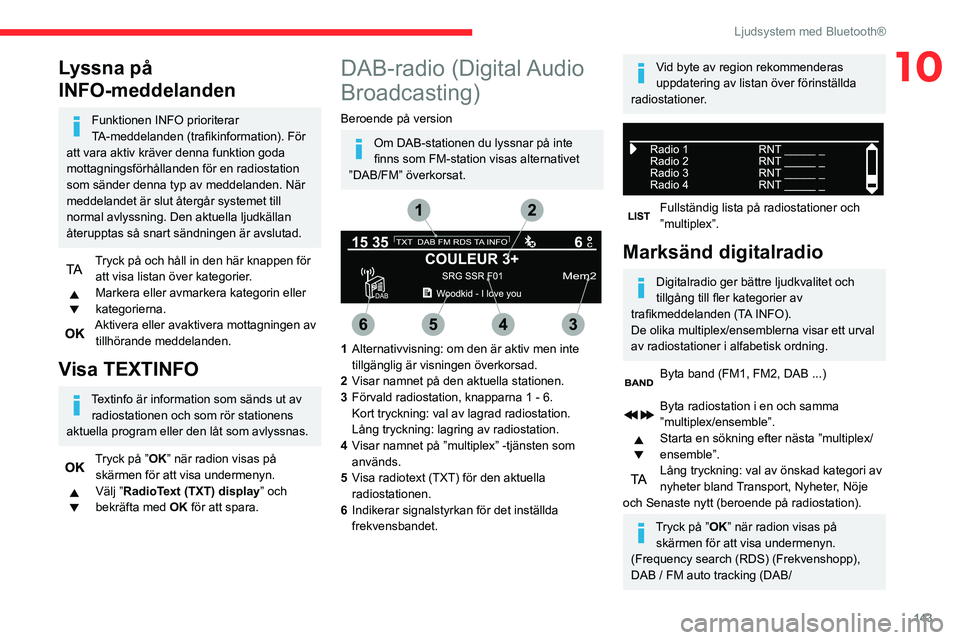
143
Ljudsystem med Bluetooth®
10Lyssna på
INFO-meddelanden
Funktionen INFO prioriterar
TA-meddelanden (trafikinformation). För
att vara aktiv kräver denna funktion goda
mottagningsförhållanden för en radiostation
som sänder denna typ av meddelanden. När
meddelandet är slut återgår systemet till
normal avlyssning. Den aktuella ljudkällan
återupptas så snart sändningen är avslutad.
Tryck på och håll in den här knappen för att visa listan över kategorier.
Markera eller avmarkera kategorin eller
kategorierna.
Aktivera eller avaktivera mottagningen av tillhörande meddelanden.
Visa TEXTINFO
Textinfo är information som sänds ut av radiostationen och som rör stationens
aktuella program eller den låt som avlyssnas.
Tryck på ”OK” när radion visas på skärmen för att visa undermenyn.
Välj ”RadioText (TXT) display ” och
bekräfta med OK för att spara.
DAB-radio (Digital Audio
Broadcasting)
Beroende på version
Om DAB-stationen du lyssnar på inte
finns som FM-station visas alternativet
”DAB/FM” överkorsat.
1 Alternativvisning: om den är aktiv men inte
tillgänglig är visningen överkorsad.
2 Visar namnet på den aktuella stationen.
3 Förvald radiostation, knapparna 1 - 6.
Kort tryckning: val av lagrad radiostation.
Lång tryckning: lagring av radiostation.
4 Visar namnet på ”multiplex” -tjänsten som
används.
5 Visa radiotext (TXT) för den aktuella
radiostationen.
6 Indikerar signalstyrkan för det inställda
frekvensbandet.
Vid byte av region rekommenderas
uppdatering av listan över förinställda
radiostationer.
Fullständig lista på radiostationer och
”multiplex”.
Marksänd digitalradio
Digitalradio ger bättre ljudkvalitet och
tillgång till fler kategorier av
trafikmeddelanden (TA INFO).
De olika multiplex/ensemblerna visar ett urval
av radiostationer i alfabetisk ordning.
Byta band (FM1, FM2, DAB ...)
Byta radiostation i en och samma
”multiplex/ensemble”.
Starta en sökning efter nästa ”multiplex/
ensemble”.
Lång tryckning: val av önskad kategori av
nyheter bland Transport, Nyheter, Nöje
och Senaste nytt (beroende på radiostation).
Tryck på ”OK” när radion visas på skärmen för att visa undermenyn.
(Frequency search (RDS) (Frekvenshopp),
DAB
/ FM auto tracking (DAB/
Page 146 of 212
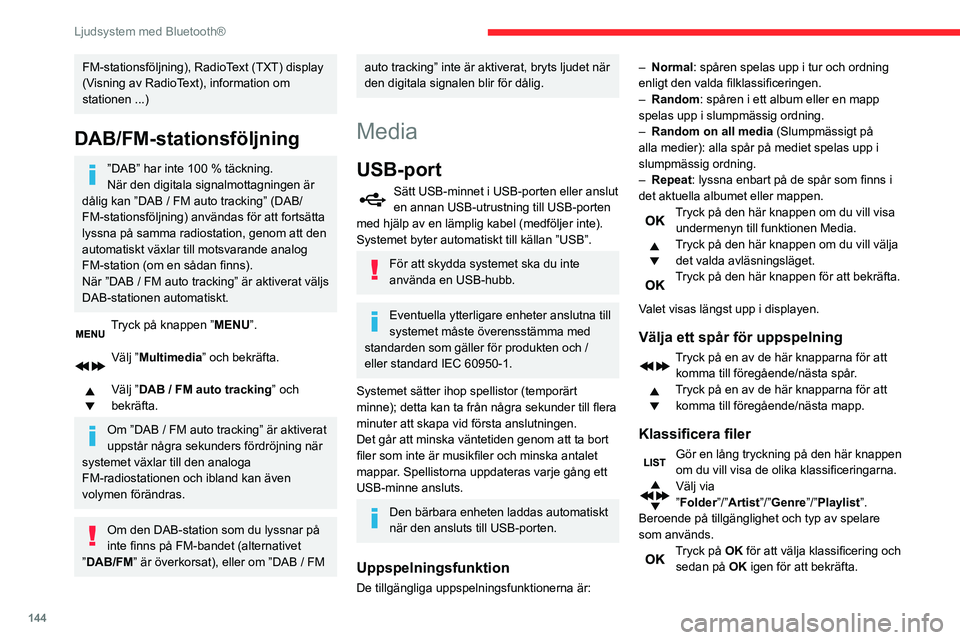
144
Ljudsystem med Bluetooth®
FM-stationsföljning), RadioText (TXT) display
(Visning av RadioText), information om
stationen ...)
DAB/FM-stationsföljning
”DAB” har inte 100 % täckning.
När den digitala signalmottagningen är
dålig kan ”DAB
/ FM auto tracking” (DAB/
FM-stationsföljning) användas för att fortsätta
lyssna på samma radiostation, genom att den
automatiskt växlar till motsvarande analog
FM-station (om en sådan finns).
När ”DAB
/ FM auto tracking” är aktiverat väljs
DAB-stationen automatiskt.
Tryck på knappen ”MENU”.
Välj ”Multimedia” och bekräfta.
Välj ”DAB / FM auto tracking” och
bekräfta.
Om ”DAB / FM auto tracking” är aktiverat
uppstår några sekunders fördröjning när
systemet växlar till den analoga
FM-radiostationen och ibland kan även
volymen förändras.
Om den DAB-station som du lyssnar på
inte finns på FM-bandet (alternativet
”DAB/FM” är överkorsat), eller om ”DAB
/ FM
auto tracking” inte är aktiverat, bryts ljudet när
den digitala signalen blir för dålig.
Media
USB-port
Sätt USB-minnet i USB-porten eller anslut
en annan USB-utrustning till USB-porten
med hjälp av en lämplig kabel (medföljer inte).
Systemet byter automatiskt till källan ”USB”.
För att skydda systemet ska du inte
använda en USB-hubb.
Eventuella ytterligare enheter anslutna till
systemet måste överensstämma med
standarden som gäller för produkten och /
eller standard IEC 60950-1.
Systemet sätter ihop spellistor (temporärt
minne); detta kan ta från några sekunder till flera
minuter att skapa vid första anslutningen.
Det går att minska väntetiden genom att ta bort
filer som inte är musikfiler och minska antalet
mappar. Spellistorna uppdateras varje gång ett
USB-minne ansluts.
Den bärbara enheten laddas automatiskt
när den ansluts till USB-porten.
Uppspelningsfunktion
De tillgängliga uppspelningsfunktionerna är: –
Normal
: spåren spelas upp i tur och ordning
enligt den valda filklassificeringen.
–
Random
: spåren i ett album eller en mapp
spelas upp i slumpmässig ordning.
–
Random on all media
(Slumpmässigt på
alla medier): alla spår på mediet spelas upp i
slumpmässig ordning.
–
Repeat
: lyssna enbart på de spår som finns i
det aktuella albumet eller mappen.
Tryck på den här knappen om du vill visa undermenyn till funktionen Media.
Tryck på den här knappen om du vill välja det valda avläsningsläget.
Tryck på den här knappen för att bekräfta.
Valet visas längst upp i displayen.
Välja ett spår för uppspelning
Tryck på en av de här knapparna för att komma till föregående/nästa spår.
Tryck på en av de här knapparna för att komma till föregående/nästa mapp.
Klassificera filer
Gör en lång tryckning på den här knappen
om du vill visa de olika klassificeringarna.
Välj via
”Folder”/”Artist”/”Genre”/”Playlist”.
Beroende på tillgänglighet och typ av spelare
som används.
Tryck på OK för att välja klassificering och sedan på OK igen för att bekräfta.
Uppspelning av filer
Gör en kort tryckning på den här knappen
om du vill visa den valda klassificeringen.
Bläddra i listan med knapparna vänster/
höger och uppåt/nedåt.
Bekräfta valet med OK.
Tryck på en av de här knapparna för att
komma till föregående/nästa spår i listan.
Håll en av knapparna intryckt för att snabbt spola
framåt eller bakåt.
Tryck på en av de här knapparna för att komma till föregående/nästa
mapp/artist/genre/spellista* föregående/nästa i
listan.
Input AUX uttag (AUX)
Beroende på utrustningAnslut en extern enhet (MP3-spelare etc.) till AUX-uttaget med en ljudkabel
(medföljer ej).
Eventuella ytterligare enheter anslutna till
systemet måste överensstämma med
standarden som gäller för produkten och /
eller standard IEC 60950-1.
Tryck upprepade gånger på knappen SOURCE (Källa) och välj ” AUX”.
Reglera först volymen på din externa enhet (välj
en hög volymnivå). Ställ sedan in ljudvolymen på
* Beroende på tillgänglighet och typ av spelare som används.
Page 172 of 212

170
CITROËN Connect Nav
radio". For an overview on how to use voice
controls, you can say "help with voice controls".
Röstkommandon
Set dialogue mode as <...>
Hjälpmeddelanden
Välj nybörjar- eller expertläge.
Röstkommandon
Select profile <...>
Hjälpmeddelanden
Välj profil 1, 2 eller 3.
Röstkommandon
Ye s
No
Hjälpmeddelanden
Say "yes" if I got that right. Otherwise, say "no"
and we'll start that again.
Röstkommandon för
”Navigation”
Röstkommandon
Navigate home
Navigate to work
Navigate to preferred address <...>
Navigate to contact <…>
Navigate to address <...>
Show nearby POI <...>Hjälpmeddelanden
To start guidance or add a stopover, say
"navigate to" and then the address or contact
name. For example, "navigate to address 11
Regent Street, London", or "navigate to contact,
John Miller". You can specify if it's a preferred
or recent destination. For example, "navigate
to preferred address, Tennis club", "navigate to
recent destination, 11 Regent Street, London".
Otherwise, just say, "navigate home". To see
points of interest on a map, you can say things
like "show hotels in Banbury" or "show nearby
petrol station". For more information you can ask
for "help with route guidance".
Röstkommandon
Remaining distance
Remaining time
Arrival time
Stop route guidance
Hjälpmeddelanden
To get information about your current route, you
can say "tell me the remaining time", "distance"
or "arrival time". Try saying "help with navigation"
to learn more commands.
Beroende på land, ges
destinationsinstruktioner (adress) på det
språk som konfigurerats i systemet.
Röstkommandon för ”Radio
Media”
Röstkommandon
Tune to channel <…>
Hjälpmeddelanden
You can pick a radio station by saying "tune to"
and the station name or frequency. For example
"tune to channel Talksport" or "tune to 98.5 FM".
To listen to a preset radio station, say "tune to
preset number". For example "tune to preset
number five".
Röstkommandon
What's playing
Hjälpmeddelanden
För att visa information om aktuellt ”spår”, ”artist” \
och ”album” kan du säga ”What's playing”
Röstkommandon
Play song <...>
Play artist <...>
Play album <...>
Hjälpmeddelanden
Use the command "play" to select the type of
music you'd like to hear. You can pick by "song",
"artist", or "album". Just say something like "play
artist, Madonna", "play song, Hey Jude", or "play
album, Thriller".
Media-röstmeddelanden är endast
tillgängliga med en USB-anslutning.
Röstkommandon ”Telefon”
Om ingen telefon är ansluten till
Bluetooth, hörs meddelandet: ”Please
first connect a telephone” (Du måste först
ansluta en telefon) och röstkommandot
avbryts.
Röstkommandon
Call contact <...> *
Ring <…> *
Visa kontakter*
Display calls*
Call (message box | voicemail)*
Hjälpmeddelanden
To make a phone call, say "call" followed by
the contact name, for example: "Call David
Miller". You can also include the phone type, for
example: "Call David Miller at home". To make
a call by number, say "dial" followed by the
phone number, for example, "Dial 107776 835
417". You can check your voicemail by saying
"call voicemail". To send a text, say "send quick
* Den här funktionen är bara tillgänglig om den anslutna telefonen har stöd för\
nedladdning av telefonbok och senaste samtal och om motsvarande
nedladdning har gjorts.
** Den här funktionen är bara tillgänglig om den anslutna telefonen har stöd för\
nedladdning av telefonbok och senaste samtal och om motsvarande
nedladdning har gjorts.
Page 173 of 212

171
CITROËN Connect Nav
12Media-röstmeddelanden är endast
tillgängliga med en USB-anslutning.
Röstkommandon ”Telefon”
Om ingen telefon är ansluten till
Bluetooth, hörs meddelandet: ”Please
first connect a telephone” (Du måste först
ansluta en telefon) och röstkommandot
avbryts.
Röstkommandon
Call contact <...> *
Ring <…> *
Visa kontakter*
Display calls*
Call (message box | voicemail)*
Hjälpmeddelanden
To make a phone call, say "call" followed by
the contact name, for example: "Call David
Miller". You can also include the phone type, for
example: "Call David Miller at home". To make
a call by number, say "dial" followed by the
phone number, for example, "Dial 107776 835
417". You can check your voicemail by saying
"call voicemail". To send a text, say "send quick
* Den här funktione n är bara tillgänglig om den anslutna telefonen har stöd för\
nedladdning av telefonbok och senaste samtal och om motsvarande
nedladdning har gjorts.
**
Den här funktione
n är bara tillgänglig om den anslutna telefonen har stöd för\
nedladdning av telefonbok och senaste samtal och om motsvarande
nedladdning har gjorts.
message to", followed by the contact, and then
the name of the quick message you'd like to
send. For example, "send quick message to
David Miller, I'll be late". To display the list of
calls, say "display calls". For more information on
SMS, you can say "help with texting".
Röstkommandon
”Textmeddelande”
Om ingen telefon är ansluten till
Bluetooth, hörs meddelandet: ”Please
first connect a telephone” (Du måste först
ansluta en telefon) och röstkommandot
avbryts.
Röstkommandon
Send text to <...>
Listen to most recent message**
Hjälpmeddelanden
To hear your messages, you can say "listen to
most recent message". When you want to send
a text, there's a set of quick messages ready for
you to use. Just use the quick message name
and say something like "send quick message to
Bill Carter, I'll be late". Check the phone menu
for the names of the supported messages.
Please say "call" or "send quick message to",
and then select a line from the list. To move
around a list shown on the display, you can
say "go to start", "go to end", "next page" or
"previous page". To undo your selection, say
"undo". To cancel the current action and start
again, say "cancel".
Systemet skickar bara förinspelade
snabbmeddelanden.
Navigation
Välja profil
Till en ny destination
Tryck på Navigation för att visa huvudsidan.
Tryck på knappen "MENY" för att komma åt den
sekundära sidan.
Välj ”Ange adress”.
Välj "Land".
Page 184 of 212

182
CITROËN Connect Nav
Bluetooth-handsfreesystem när bilen står
stilla och tändningen är på.
Aktivera Bluetooth-funktionen i telefonen och kontrollera att den är ”synlig för alla”
(inställning i telefonen).
Tillvägagångssätt via telefonen
Välj systemnamn i listan över enheter
som syns.
Acceptera systemets begäran att ansluta till
telefonen.
För att avsluta parkopplingen, vare sig
den görs via telefonen eller systemet,
ska koden som visas bekräftas och valideras
både i systemet och i telefonen.
Parkoppling via systemet
Tryck på Telefon för att visa huvudsidan.
Tryck på ”Bluetooth-sökning ”.
Eller
Välj ”Sök”.
Listan över tillgängliga telefoner visas.
Om parkopplingen misslyckas,
rekommenderar vi att du avaktiverar och
sedan återaktiverar Bluetooth-funktionen på
din telefon.
Välj namnet på aktuell telefon i listan.
Dela anslutning
Systemet föreslår tre profiler för att ansluta din
telefon:
–
”Telefon” (handsfree-utrustning, endast
telefon),
–
”Streaming” (strömning: trådlös uppspelning
av telefonens ljudfiler),
–
”Mobildata”.
Aktivering av profilen: ” Mobildata” är
obligatoriskt för uppkopplad navigation
när delning av anslutningen har aktiverats på
din smartphone.
Välj en eller flera profiler.
Tryck på ”OK” för att bekräfta.
Beroende på telefontyp ombeds du att
tacka ja eller nej till överföringen av din
telefonbok och dina meddelanden.
Automatisk återanslutning
När du återvänder till bilen kopplas den
senast anslutna telefonen automatiskt in
igen om du har den med dig. Inom cirka 30
sekunder efter att tändningen har slagits på
parkopplas telefonen utan att du behöver
göra något (under förutsättning att Bluetooth
är aktiverat).
Så här ändrar du anslutningsprofil:
Tryck på Telefon för att visa huvudsidan.
Tryck på knappen "ALTERNATIV" för att komma
till andra sidan.
Välj "Bluetooth-anslutning " för att visa
listan över parkopplade enheter.
Tryck på knappen "Detaljer”.
Välj en eller flera profiler.
Tryck på "OK" för att bekräfta.
Systemets förmåga att ansluta endast en
profil beror på telefonen.
Som standard kan alla tre profiler ansluta.
De tjänster som finns tillgängliga beror
på nätverket, SIM-kortet och
kompatibiliteten hos de Bluetooth-enheter
som används. Se telefonens
användarhandbok och tjänsteleverantören för
att kontrollera vilka tjänster du kan komma åt.
Systemet stöder följande profiler: HFP,
OPP, PBAP, A2DP, AVRCP, MAP och
PAN.
Besök varumärkets webbsida för mer information
(kompatibilitet, ytterligare hjälp etc.).
Hantering av parkopplade telefoner
Denna funktion låter dig ansluta eller
koppla från en enhet eller ta bort en
parkoppling.
Tryck på Telefon för att visa huvudsidan.
Tryck på knappen "ALTERNATIV" för att komma
till andra sidan.
Välj "Bluetooth-anslutning " för att visa
listan över parkopplade enheter.
Tryck på namnet på den telefon du valt i listan för att koppla från den.
Tryck igen för att ansluta.
Ta bort en telefon
Välj papperskorgen högst upp till höger
på skärmen och en papperskorg visas
framför den telefon du valt.
Tryck på papperskorgen bredvid telefonen för att ta bort den.
Besvara ett samtal
Ett inkommande samtal indikeras med en
ringsignal och med ett meddelande ovanpå den
pågående vyn i displayen.
Tryck helt kort på knappen TEL på rattreglagen för att svara när det ringer.
Och
Tryck länge